Excel2013行高厘米调整方法
本篇文章给大家分享《Excel2013表格行高厘米调整技巧》,覆盖了文章的常见基础知识,其实一个语言的全部知识点一篇文章是不可能说完的,但希望通过这些问题,让读者对自己的掌握程度有一定的认识(B 数),从而弥补自己的不足,更好的掌握它。
Word表格列宽自动匹配可通过“表格属性”中的“自动调整”实现,包括“根据内容自动调整”、“根据窗口自动调整”和“固定列宽”三种方式,分别适应不同排版需求;2. Excel 2013中虽以磅为内部单位,但支持直接输入厘米调整行高,系统会自动将厘米换算为磅(1厘米≈28.35磅),确保精确布局;3. 表格排版需注意文本环绕、嵌套表格和合并单元格等易引发布局问题的细节,合理设置可避免错乱;4. 屏幕显示与打印效果可能存在差异,建议通过打印预览或实际打印验证最终结果,确保输出准确。

Word表格的列宽自动匹配,其实在表格属性里就能找到它的身影,通常是“自动调整”选项。而Excel 2013中调整行高并使用厘米单位,虽然你输入的是厘米,但Excel内部会将其转换成磅来显示和处理,这是一种单位换算后的结果,并非不能用厘米。
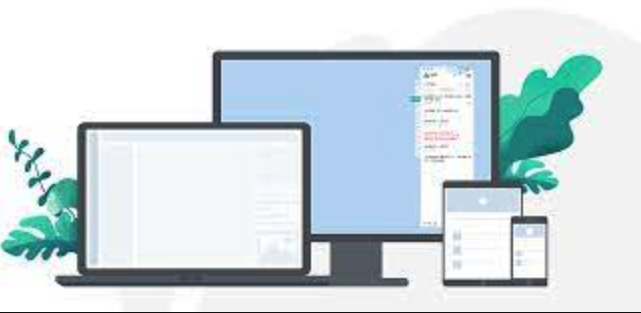
解决方案
Word表格列宽自动匹配
在Word里让表格列宽自动匹配,这事儿我经常干,特别是从网页上复制内容过来,表格经常一团糟。最直接的办法是:

- 选中你的Word表格。你可以点击表格左上角的十字箭头图标,或者直接在表格任意位置右键。
- 右键点击后,在弹出的菜单中选择“表格属性”。
- 在“表格属性”对话框里,你会看到几个选项卡。切换到“表格”选项卡,然后点击右下角的“自动调整”按钮。
- 这里有几个选项:“根据内容自动调整”、“根据窗口自动调整”和“固定列宽”。根据你的需求选择一个。我个人最常用的是“根据内容自动调整”,它能让每列刚好适应最长的内容,省去手动拖拽的麻烦。但有时候,如果内容太短,列会变得极窄,看起来怪怪的,这时我就得手动再拉一下。
Excel 2013表格行高厘米单位调整
Excel 2013里调整行高用厘米,这其实是个小“把戏”。Excel内部默认的度量单位是“磅”(Points),但它很聪明,能理解我们输入的厘米或英寸。
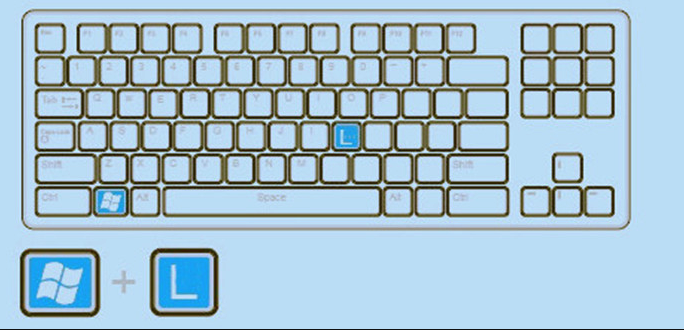
- 选中你想要调整行高的行。可以点击行号(左侧的数字),或者拖动鼠标选中多行。
- 在选中的行号上右键点击,然后选择“行高”。
- 在弹出的“行高”对话框里,你会看到一个输入框。这里就是关键了,直接输入你想要的厘米数值,比如“2cm”。Excel会自动帮你换算成磅。
- 举个例子,如果你输入“2cm”,它会立即在对话框里显示一个大概56.7的值(因为1厘米约等于28.35磅)。
- 点击“确定”,你的行高就按厘米设置好了,尽管它在属性框里显示的是磅值。这功能用起来很方便,特别是需要精确打印尺寸的时候。
Word表格的“自动调整”究竟有几种玩法?
Word表格的“自动调整”功能,远不止字面上那么简单,它其实提供了几种不同的逻辑来处理列宽,每种都有其适用场景,也可能带来一些小麻烦。
首先是“根据内容自动调整”。这是我个人最常用也最爱恨交加的一个选项。它的逻辑是让每一列的宽度刚好能容纳该列中最宽的文本内容。好处是能最大程度地节省空间,让表格看起来紧凑。但如果某一列只有几个字,而另一列有很长的句子,那么短的那列会变得非常窄,长的那列则会很宽,导致表格整体视觉不平衡。有时候,如果单元格里有图片或者嵌入的对象,这个“内容”的定义就更复杂了,可能导致意想不到的宽度。
接着是“根据窗口自动调整”。这个选项的目的是让表格的整体宽度刚好填充Word文档的页面宽度(或者说,是文本区域的宽度)。它会把这个总宽度平均分配给每一列,或者在保持内容可读性的前提下进行微调。当你希望表格始终占满页面,无论内容多少时,这个选项就很有用。但缺点是,如果你的内容很长,可能导致文本被压缩,字体显得很小,或者需要换行很多次才能显示完整。
最后是“固定列宽”。这个听起来最“死板”,但很多时候却是最可靠的。一旦你设定了固定列宽,无论你往单元格里输入多少内容,列宽都不会变。多出来的文字会自动换行,或者如果设置了不换行,就会超出单元格边界(虽然Word通常会强制换行)。这个选项特别适合那些需要精确布局、不希望表格因为内容变化而“跳动”的场景,比如制作表单或者固定格式的报告。
除了这些自动调整,别忘了我们还可以手动拖拽列的边界,或者双击列边界让它自动适应当前内容。这些小操作,在实际使用中往往比那些大而全的“自动调整”更灵活、更直接。
Excel行高与列宽的单位迷思:磅、像素与厘米的转换逻辑
Excel在处理行高和列宽时,确实存在一个单位上的“迷思”。我们习惯了厘米、毫米,但Excel内部却坚定地使用“磅”(Points)作为其核心度量单位。这背后有一套转换逻辑,理解它能帮助我们更好地掌控表格布局。
磅(Points) 是印刷行业常用的一个单位,1磅约等于1/72英寸。在Excel中,所有的行高计算都基于磅。当你设置行高为2厘米时,Excel会立即将其转换为磅值(1厘米 ≈ 28.35磅),然后以这个磅值来渲染行高。这就是为什么你输入厘米,它却显示磅的原因——显示的是其内部的真实度量。这种内部统一单位的做法,可能为了保证跨设备、跨打印机的显示一致性,毕竟“磅”在字体和印刷领域是标准。
列宽 则更有趣,它的默认单位不是磅,也不是厘米,而是基于“标准字体”的字符数。当你看到列宽显示为“8.43”时,这通常意味着该列可以容纳8.43个标准字体(比如默认的Calibri 11磅)的字符。这种设计,我个人觉得有点反直觉,但它确实方便了文本内容的排版。当你手动调整列宽,或者双击列边界自动调整时,Excel也会在背后将其转换为像素值,以便在屏幕上显示。而在打印时,这些像素值又会映射回物理尺寸。
这种多单位并存、内部转换的机制,对于普通用户来说,确实增加了学习成本。比如,你可能想精确控制打印出来的表格尺寸,但Excel的“磅”和“字符数”让你很难直观地想象最终效果。好在Excel提供了直接输入厘米或英寸的功能,虽然内部转换了,但至少我们输入时是方便的。理解了这种转换,下次看到“磅”就不会那么困惑了。
表格排版那些让人“抓狂”的细节与应对策略
无论是Word还是Excel,表格排版总有些让人“抓狂”的细节,它们往往是那些看似不经意的小设置,却能对整体布局产生巨大影响,甚至有时会让人觉得软件在跟自己作对。
在Word里,表格的文本环绕方式就是一个典型的例子。默认情况下,表格是“嵌入式”的,也就是它像一个大字符一样被放置在文本流中。但如果你不小心把表格设置成了“环绕”,那么它就变成了一个浮动的对象,可以随意拖动到页面的任何位置,甚至可以压在文字上方。这时候,列宽的“自动调整”可能会变得不那么听话,因为它要考虑环绕文本的空间。我曾经为了一个表格的莫名其妙的跳动而抓狂,最后才发现是文本环绕在作怪。解决办法就是右键表格属性,把“文本环绕”改为“无”。
另一个Word里常见的问题是表格嵌套。有时候为了复杂的布局,我们会在一个单元格里再插入一个表格。这本身没问题,但嵌套表格的列宽调整,特别是外层表格设置了“根据内容自动调整”时,内部表格的宽度可能会非常难以控制,甚至导致整个表格结构混乱。我的经验是,尽量避免多层嵌套,如果非要用,最好给外层表格设置“固定列宽”,或者给内层表格也设置明确的宽度,减少它们的“自由发挥”空间。
Excel中,合并单元格是排版的一大“杀手”。合并单元格虽然能让表格看起来更整洁,但在后续的行高、列宽调整,甚至数据筛选和排序时,都会带来巨大的不便。一旦合并了单元格,你可能就无法单独调整其中某个原始列的宽度,或者某个原始行的行高了。我常常建议,如果不是为了最终打印效果的绝对必要,尽量少用合并单元格。替代方案可以是“跨列居中”,它能达到类似的效果,但不会破坏单元格的独立性。
此外,“所见即所得”在表格处理中常常是个伪命题。你在屏幕上看到的完美布局,一旦打印出来,或者在不同的电脑、不同版本的软件中打开,可能就会出现意想不到的偏差。字体、打印机驱动、屏幕分辨率都可能影响最终效果。所以,对于那些需要精确输出的表格,除了在软件里调整,最好还是多做几次打印预览,甚至真的打印出来看看效果。这虽然有点笨,但却是最稳妥的办法。
总的来说,表格排版没有一劳永逸的解决方案,更多的是在理解软件逻辑的基础上,不断尝试和调整。那些让你“抓狂”的细节,往往就是你深入理解软件特性、提升排版技能的关键点。
以上就是《Excel2013行高厘米调整方法》的详细内容,更多关于表格排版,Word表格,Excel行高,厘米,列宽自动调整的资料请关注golang学习网公众号!
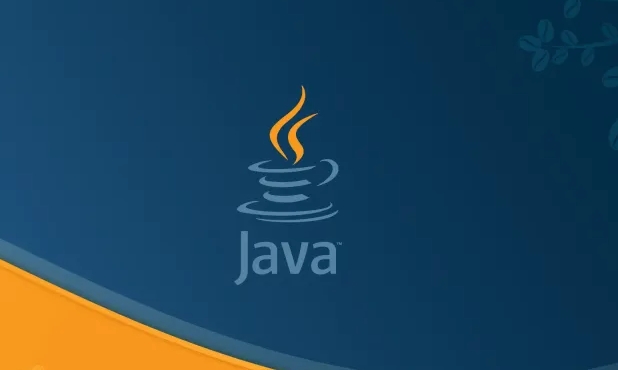 Java锁机制原理深度解析
Java锁机制原理深度解析
- 上一篇
- Java锁机制原理深度解析

- 下一篇
- Linux挂载磁盘教程及文件系统解析
-

- 文章 · 软件教程 | 2分钟前 |
- 房贷100万提前还50万怎么算利息
- 408浏览 收藏
-

- 文章 · 软件教程 | 3分钟前 |
- QQ邮箱快速登录入口与首页使用教程
- 194浏览 收藏
-

- 文章 · 软件教程 | 5分钟前 |
- 优酷会员如何查看历史记录
- 205浏览 收藏
-

- 文章 · 软件教程 | 5分钟前 |
- iPhone17Pro性能提升揭秘
- 225浏览 收藏
-

- 文章 · 软件教程 | 6分钟前 |
- 蛙漫漫画官网入口及全集阅读链接
- 185浏览 收藏
-

- 文章 · 软件教程 | 8分钟前 |
- Win11端口占用查看与进程结束教程
- 435浏览 收藏
-

- 文章 · 软件教程 | 9分钟前 |
- Excel多表合并技巧与函数使用方法
- 198浏览 收藏
-

- 文章 · 软件教程 | 11分钟前 |
- Win11触控板失灵怎么修复?
- 395浏览 收藏
-

- 文章 · 软件教程 | 11分钟前 |
- Win11手写输入设置教程详解
- 157浏览 收藏
-

- 文章 · 软件教程 | 13分钟前 |
- Windows8防火墙关闭方法详解
- 402浏览 收藏
-

- 前端进阶之JavaScript设计模式
- 设计模式是开发人员在软件开发过程中面临一般问题时的解决方案,代表了最佳的实践。本课程的主打内容包括JS常见设计模式以及具体应用场景,打造一站式知识长龙服务,适合有JS基础的同学学习。
- 543次学习
-

- GO语言核心编程课程
- 本课程采用真实案例,全面具体可落地,从理论到实践,一步一步将GO核心编程技术、编程思想、底层实现融会贯通,使学习者贴近时代脉搏,做IT互联网时代的弄潮儿。
- 516次学习
-

- 简单聊聊mysql8与网络通信
- 如有问题加微信:Le-studyg;在课程中,我们将首先介绍MySQL8的新特性,包括性能优化、安全增强、新数据类型等,帮助学生快速熟悉MySQL8的最新功能。接着,我们将深入解析MySQL的网络通信机制,包括协议、连接管理、数据传输等,让
- 500次学习
-

- JavaScript正则表达式基础与实战
- 在任何一门编程语言中,正则表达式,都是一项重要的知识,它提供了高效的字符串匹配与捕获机制,可以极大的简化程序设计。
- 487次学习
-

- 从零制作响应式网站—Grid布局
- 本系列教程将展示从零制作一个假想的网络科技公司官网,分为导航,轮播,关于我们,成功案例,服务流程,团队介绍,数据部分,公司动态,底部信息等内容区块。网站整体采用CSSGrid布局,支持响应式,有流畅过渡和展现动画。
- 485次学习
-

- ChatExcel酷表
- ChatExcel酷表是由北京大学团队打造的Excel聊天机器人,用自然语言操控表格,简化数据处理,告别繁琐操作,提升工作效率!适用于学生、上班族及政府人员。
- 3198次使用
-

- Any绘本
- 探索Any绘本(anypicturebook.com/zh),一款开源免费的AI绘本创作工具,基于Google Gemini与Flux AI模型,让您轻松创作个性化绘本。适用于家庭、教育、创作等多种场景,零门槛,高自由度,技术透明,本地可控。
- 3411次使用
-

- 可赞AI
- 可赞AI,AI驱动的办公可视化智能工具,助您轻松实现文本与可视化元素高效转化。无论是智能文档生成、多格式文本解析,还是一键生成专业图表、脑图、知识卡片,可赞AI都能让信息处理更清晰高效。覆盖数据汇报、会议纪要、内容营销等全场景,大幅提升办公效率,降低专业门槛,是您提升工作效率的得力助手。
- 3441次使用
-

- 星月写作
- 星月写作是国内首款聚焦中文网络小说创作的AI辅助工具,解决网文作者从构思到变现的全流程痛点。AI扫榜、专属模板、全链路适配,助力新人快速上手,资深作者效率倍增。
- 4549次使用
-

- MagicLight
- MagicLight.ai是全球首款叙事驱动型AI动画视频创作平台,专注于解决从故事想法到完整动画的全流程痛点。它通过自研AI模型,保障角色、风格、场景高度一致性,让零动画经验者也能高效产出专业级叙事内容。广泛适用于独立创作者、动画工作室、教育机构及企业营销,助您轻松实现创意落地与商业化。
- 3819次使用
-
- pe系统下载好如何重装的具体教程
- 2023-05-01 501浏览
-
- qq游戏大厅怎么开启蓝钻提醒功能-qq游戏大厅开启蓝钻提醒功能教程
- 2023-04-29 501浏览
-
- 吉吉影音怎样播放网络视频 吉吉影音播放网络视频的操作步骤
- 2023-04-09 501浏览
-
- 腾讯会议怎么使用电脑音频 腾讯会议播放电脑音频的方法
- 2023-04-04 501浏览
-
- PPT制作图片滚动效果的简单方法
- 2023-04-26 501浏览





